【よくある!?データ不備 4】モノクロ?フルカラー?
今回は「モノクロ印刷でご注文いただいたけれど、データがフルカラーで作成されている」という不備についてです。
「モノクロかフルカラーかなんて、見ればわかるじゃないか!」と思われる方もいらっしゃるかと思いますが、実は意外と多いのです。
見た目にはモノクロに見えますが、データ上で他の色が混ざっているものはフルカラー印刷の扱いとなります。
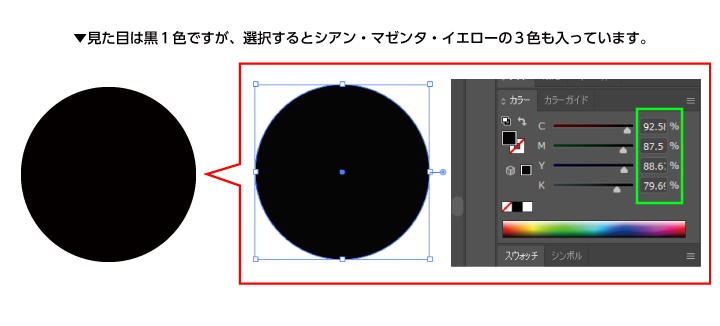
カラーモード「RGB」で作成されたデータを「CMYK」に変換した場合などに、他の色が混ざった黒になってしまうことが多いようです。
Microsoft Officeアプリケーションで作成したデータもRGBで作成されているため同様です。
Illustratorでカラーモード「CMYK」で作成していても、配置した画像データがRGBになっていて…というパターンもあります。
QRコードなど、Web上のサービスで取得した画像がカラーになっているのがよく見られます。
また、アプリケーションによって初期設定の黒がリッチブラックなっているものもあるようです。
(この記事を書きつつ見てみたら、使用しているPhotoshopがそうでした…)
もちろん、リッチブラックとしてのご利用なら問題ありません!
この場合はフルカラー印刷としてご注文下さい。
※ご注文内容とデータの内容が相違している場合に、お客様に確認させていただいております。
このときトリムマークが非表示にならなくても、レジストレーション(シアン・マゼンタ・イエロー・ブラックすべてが100%)という色設定であれば問題ありません。
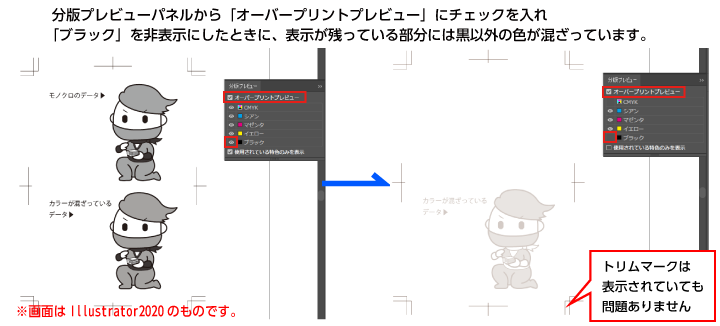
Photoshopではカラーモードが「グレースケール」になっていれば、確認の必要はありません。
カラーモードが「CMYK」のまま確認する場合は、「チャンネル」から「ブラック」を非表示にした際、モノクロの部分が非表示になればOKです。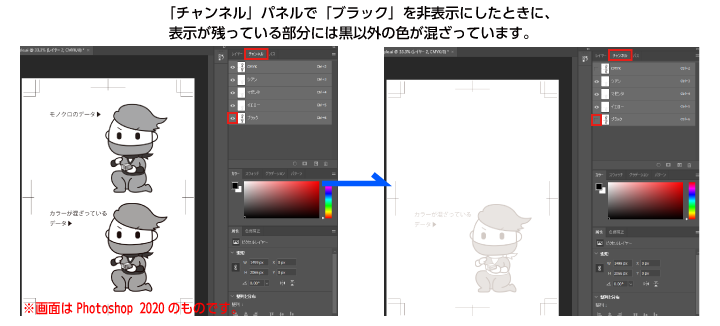
PDFファイルの場合、Adobe Acrobat Proをご利用であれば、「出力プレビュー」から「プロセス ブラック」を非表示にして確認できます。
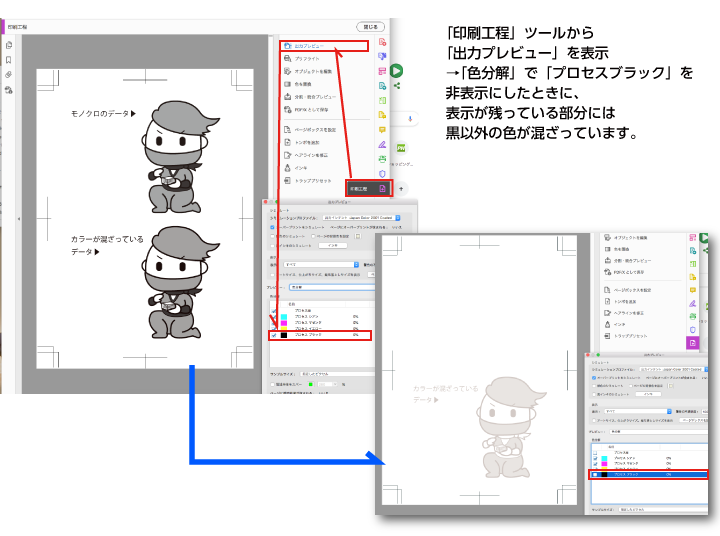
モノクロ印刷をご利用の際は、ぜひチェックしてみてください!